ホームページ >コンピューターのチュートリアル >コンピュータ知識 >Windows 11のユーザー名を中国語から英語に変更するにはどうすればよいですか?詳細な説明
Windows 11のユーザー名を中国語から英語に変更するにはどうすればよいですか?詳細な説明
- PHPz転載
- 2024-01-29 11:45:108615ブラウズ
php エディタ Zimo は、Win11 の中国語のユーザー名を英語に変更する方法に関する詳細なチュートリアルを提供します。 Win11 オペレーティング システムでは、ユーザー名の言語設定を個人の好みに応じて変更できるため、国際的な使用がより便利になります。この記事では、ユーザー名の言語を簡単に変更して、Win11 システムをよりカスタマイズし、使用習慣に合わせて変更するための、シンプルでわかりやすい手順と詳細な手順を説明します。具体的な手順を見ていきましょう!
Win11 中国語ユーザー名を英語ユーザー名に変更する方法
1. まず、現在のユーザーからログアウトし、管理者としてアカウントにログインする必要があります。
2. 管理者として CMD ウィンドウを開きます。
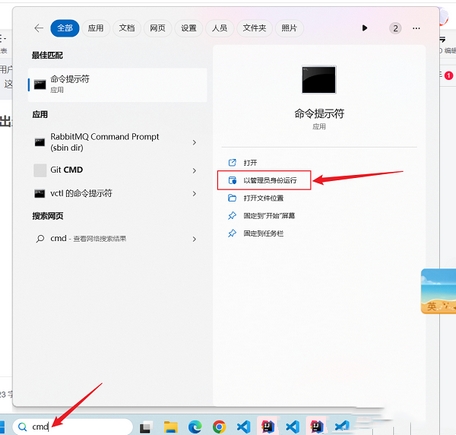
#3. コマンド ラインに「net useradministrator /active:yes」と入力します。
4. 管理者に切り替え、管理者ユーザーのログインを入力するまでしばらく待ちます。
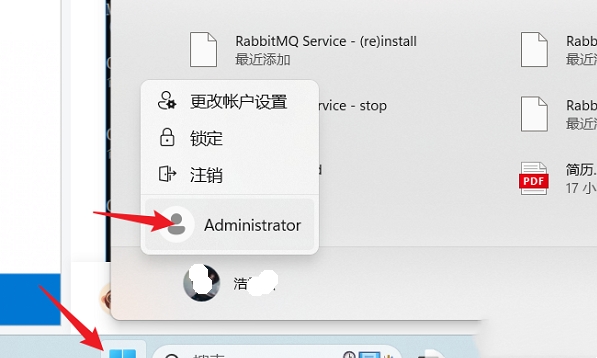
#管理者アカウントを入力した後、フォルダーを開いて C:\Users を見つけます。そのフォルダーの下で、ユーザー フォルダーの名前を希望の英語名に変更します。
6. レジストリを開き、Win R を開き、「regedit」と入力します。
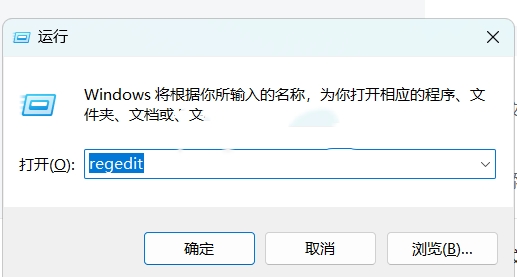
7. このフォルダー HKEY_LOCAL_MACHINESOFTWAREMicrosoftWindows NTCurrentVersionProfilelist を見つけます。
8. 右クリックして変更します。
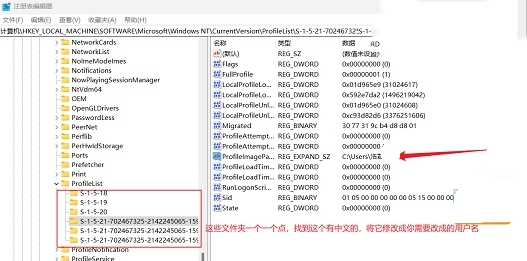
#9. ユーザーを管理者から前のユーザー アカウントに切り替えます。
10. 管理者として CMD を再度開き、「net useradministrator /active:no」と入力し、管理者アカウントを閉じます。

以上がWindows 11のユーザー名を中国語から英語に変更するにはどうすればよいですか?詳細な説明の詳細内容です。詳細については、PHP 中国語 Web サイトの他の関連記事を参照してください。

